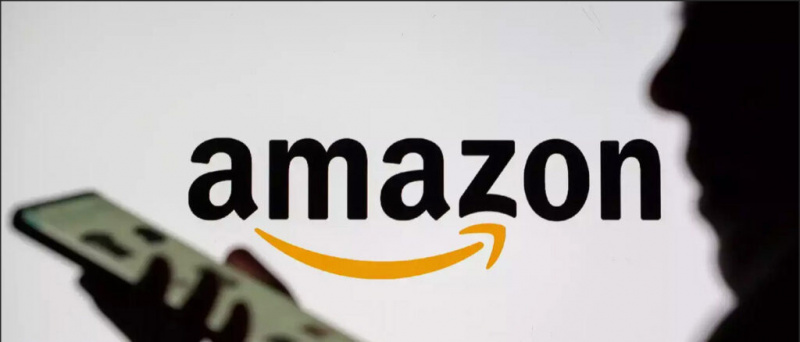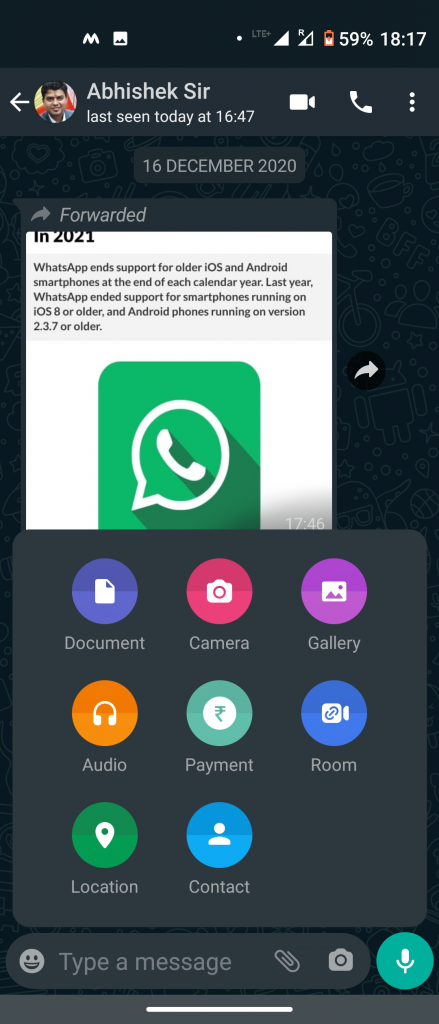Mientras trabajamos en paralelo entre su computadora portátil y su teléfono inteligente, a menudo nos encontramos con instancias en las que necesitamos copiar OTP de nuestro teléfono a la computadora portátil. Aunque es más fácil si estás en el ecosistema de manzana , las cosas funcionan de manera ligeramente diferente en el universo de Android y Windows. Estas son las formas fáciles de copiar OTP desde su teléfono Android a su PC o Mac. Mientras tanto, también puede consultar nuestro artículo sobre instalar MacOS en Windows 10 u 11 .

mis contactos de android no se sincronizan con gmail
Tabla de contenido
A continuación se enumeran formas rápidas mediante las cuales podrá copiar textos u OTP desde su teléfono Android a una computadora portátil o PC.
Copie OTP a la PC a través de aplicaciones de mensajería
Hay muchas aplicaciones de chat/mensajería que pueden ayudarlo a copiar textos fácilmente entre su PC y su teléfono inteligente. Estos son algunos de los más populares que puede usar para copiar OTP desde su teléfono Android a Windows o Mac.
A través de Whatsapp Web
WhatsApp es uno de los servicios de mensajería más populares y también se encuentra en múltiples plataformas como PC o tabletas. Puede aprovechar esto y copiar textos entre su teléfono inteligente y la PC usando el mismo.
1. Registrarse en Web WhatsApp en tu computadora Puede seguir nuestra guía para entender cómo fácilmente Iniciar sesión en WhatsApp Web en tu computadora
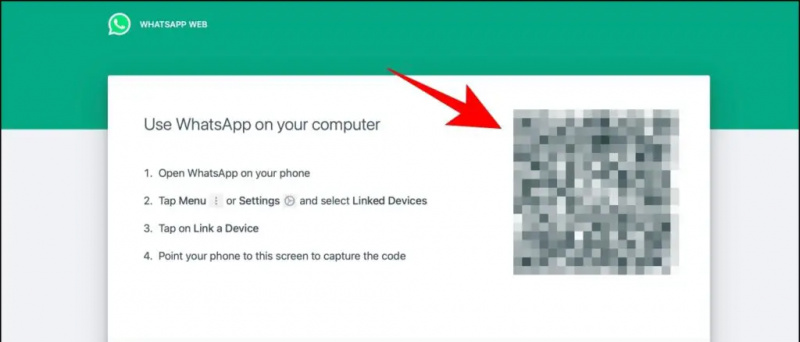
1. Visita Web de telegramas en tu PC y Iniciar sesión en su cuenta siguiendo las instrucciones en pantalla.
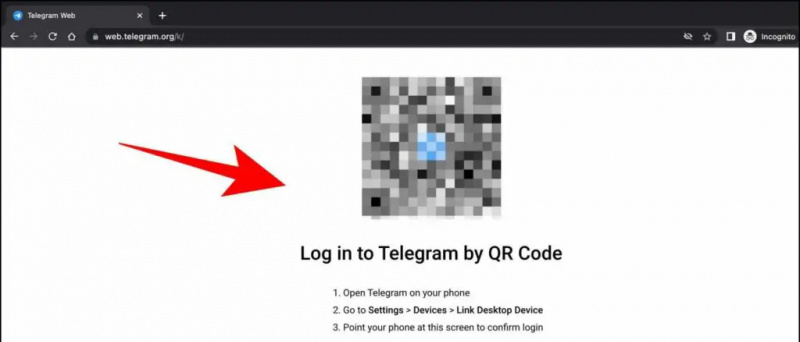 aplicación de Telegram y toque en el hamburguesa (tres líneas paralelas) icono para acceder Mensajes guardados . Esto creará un auto-chat en Telegram.
aplicación de Telegram y toque en el hamburguesa (tres líneas paralelas) icono para acceder Mensajes guardados . Esto creará un auto-chat en Telegram.
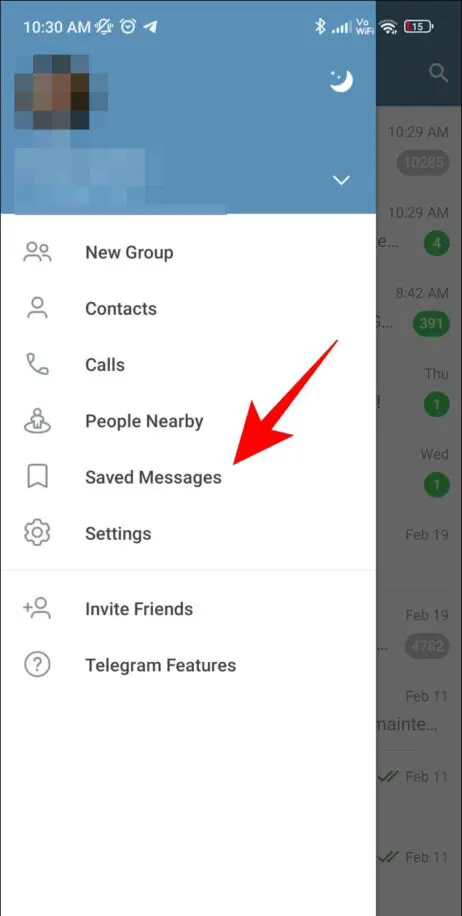
4. Usted será capaz de ver este chat en su navegador web también. Una vez que su OTP se pegue desde su teléfono en este chat, también se reflejará en su escritorio.
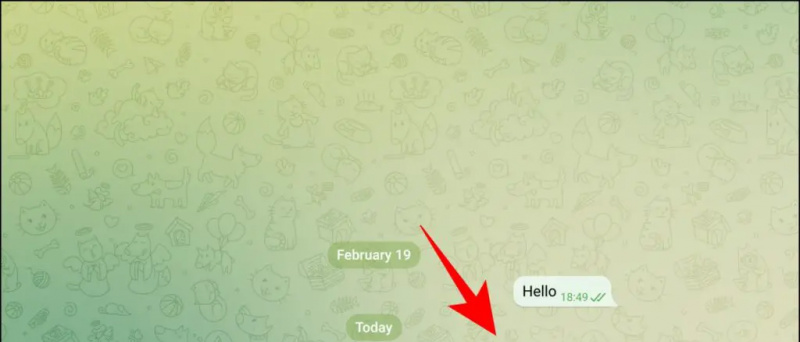
Via Signal (mejor para la privacidad)
Otra aplicación de mensajería popular es la 'Signal App', que está diseñada teniendo en cuenta la privacidad. Al igual que Telegram Web o WhatsApp Web, puede usar Signal para enviar sus mensajes o OTP desde su teléfono a una PC con Windows o Mac. Así es cómo:
1. Descargar el Aplicación de señal en tu computadora
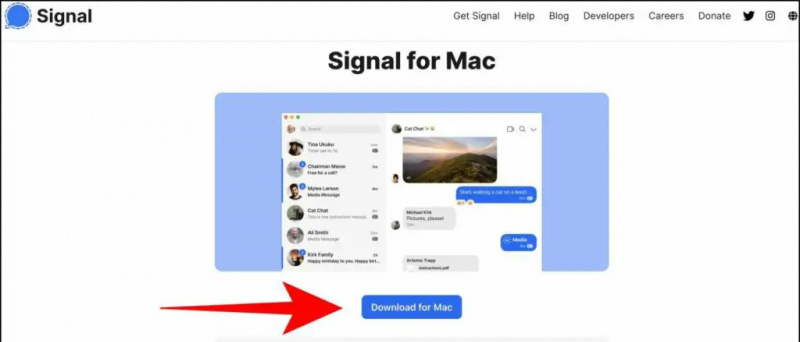 aplicación Signal en su teléfono, y toca tu foto de perfil para revelar la página Configuración.
aplicación Signal en su teléfono, y toca tu foto de perfil para revelar la página Configuración.
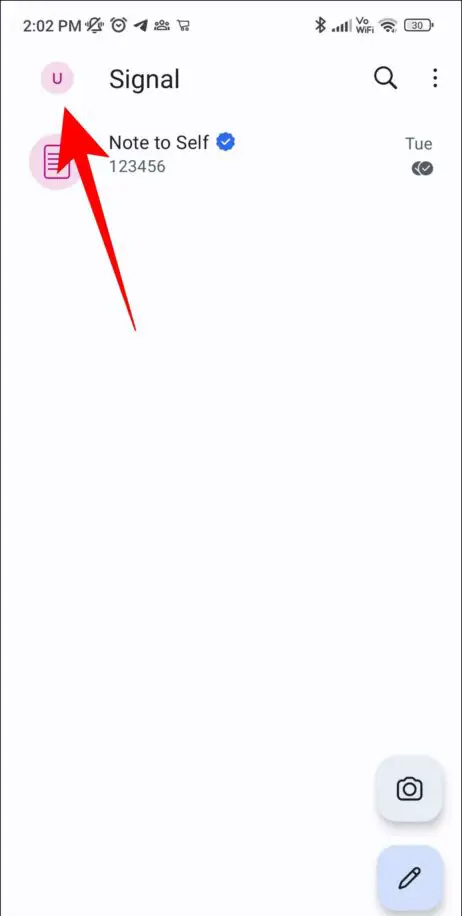
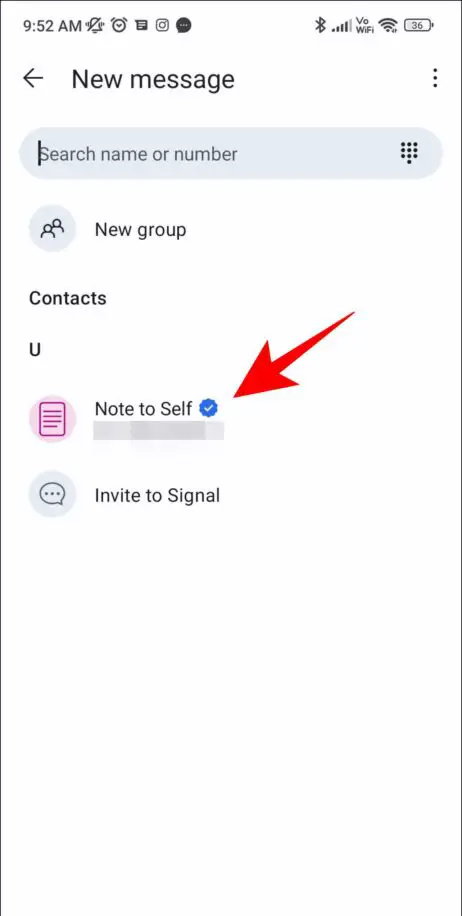
6. Ahora enviar la OTP a través de la aplicación Signal a su escritorio.
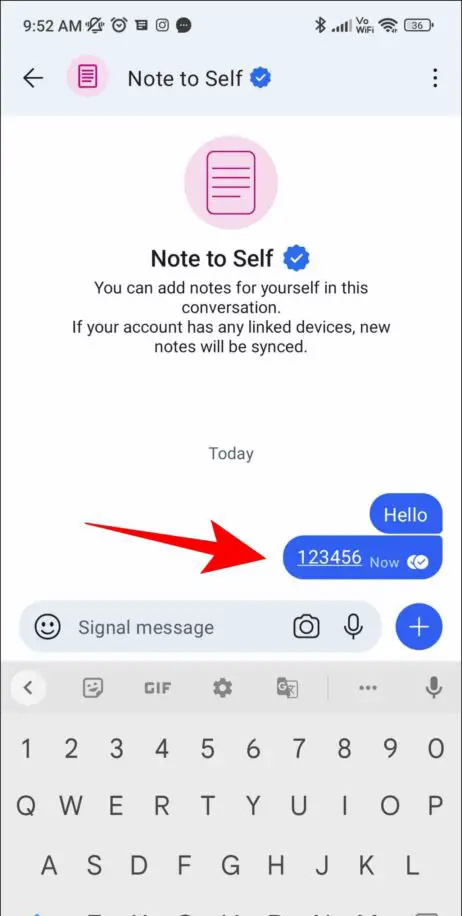
7. Su texto también será visible en el escritorio.
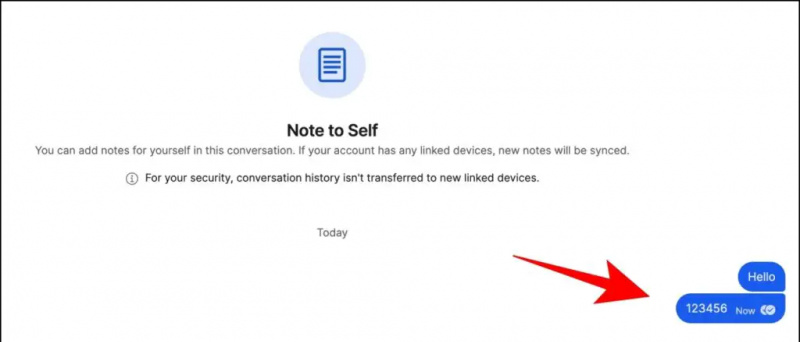 aplicación Google Docs en su teléfono inteligente e inicie sesión en su cuenta.
aplicación Google Docs en su teléfono inteligente e inicie sesión en su cuenta.
2. Crear un nuevo archivo y copie su OTP o texto en el mismo.
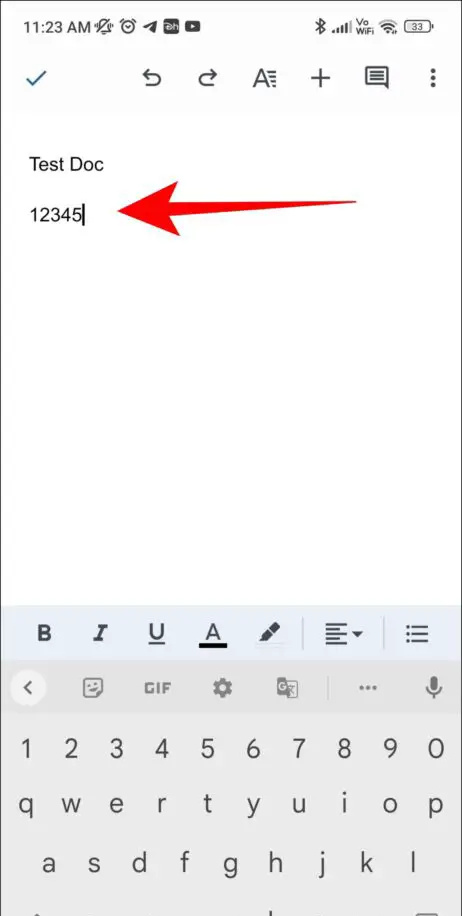
3. Visita Web de Documentos de Google en tu pc , e inicie sesión en la misma cuenta. Ahora, abra el archivo que creó en su teléfono inteligente.
4. Copie su mensaje deseado ahora de ese archivo.
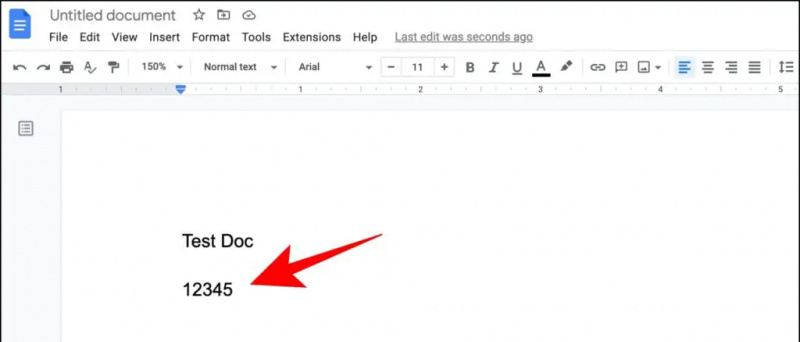
Uso de la aplicación Clipt
Clipt es una aplicación creada por OnePlus que lo ayuda a transferir fotos y videos o enviar un mensaje de texto desde su teléfono a su computadora, a través de Google Drive. Consulte nuestra guía sobre usando la aplicación Clipt para transferir textos, fotos y videos desde su teléfono inteligente a su PC.
Uso de Mensajes de Google para la Web
Si su teléfono inteligente es compatible con Google Messages, puede usar Google Messages Web para recibir sus mensajes de texto directamente en su PC. Así es como se puede hacer:
1. Visita el Web de mensajes de Google en su PC y verá un código QR.
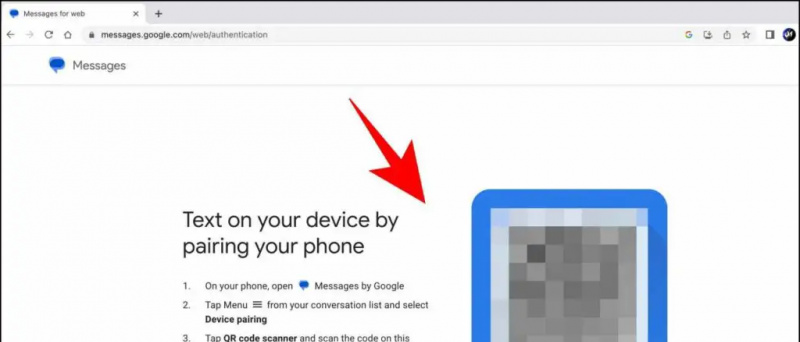
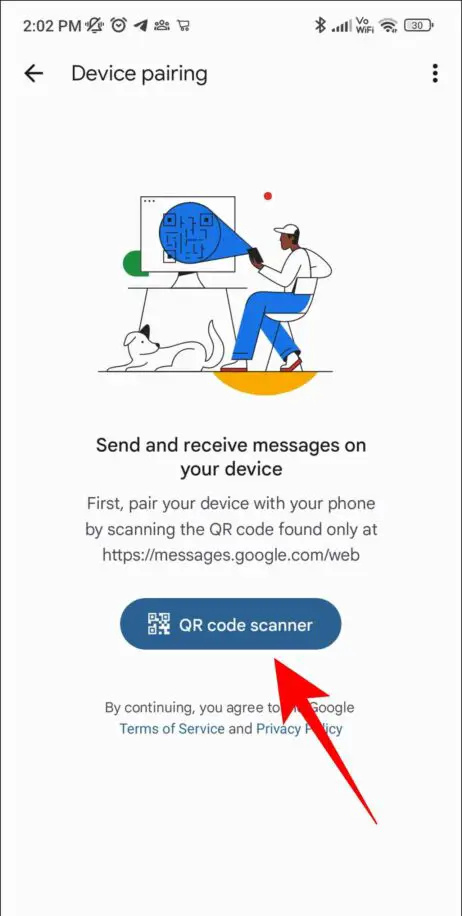
También puede seguirnos para obtener noticias tecnológicas instantáneas en noticias de Google o para obtener consejos y trucos, reseñas de teléfonos inteligentes y dispositivos, únase beepry.it